네이버 캘린더가 앱스토어에 있기는 하지만 아이폰에 최적화되어 있는 아이폰 기본 캘린더를 사용하는 것이 배터리 소모를 줄이는 효과적인 사용법이기에 아이폰 캘린더에 네이버 캘린더를 연동하여 사용하는 방법을 알아보도록 하겠습니다.
또한 아이폰의 기본 캘린더는 한국의 음력에 대한 대응도 아직까지는 완벽하지 않고 이미 네이버, 구글 캘린더등을 사용하고 있는 상태에서 아이폰을 새로 사용하게 되는 경우 일일이 일정을 입력해 준다는 것은 굉장히 비효율적인 일이기에 이미 사용하고 있는 캘린더가 있으시다면 그것을 아이폰 기본 캘린더에 연동해서 사용하는 것이 가장 효율적인 방법입니다.
아이폰 캘린더에 네이버 캘린더를 연동하는 방법은 다음과 같은 단계를 거쳐야 합니다.
Table of Contents
1. 네이버 2단계 인증 비밀번호 설정
이미 ‘네이버 2단계 인증‘을 이용하고 계신중이라면 ‘네이버 2단계 인증 설정‘에서 ‘애플리케이션 전용 비밀번호'(이하 앱전용 비밀번호)를 생성하셔야 합니다.
아이폰과 연동하려는 방식의 경우 2단계 인증을 지원하지 않는 경우가 있기 때문에 비밀번호로 간편하게 로그인하는 방법을 사용합니다. 지금 만들려고 하는 비밀번호는 자신의 네이버 계정의 로그인 비밀번호와는 또 다른 비밀번호입니다.
그럼 이제 2단계 인증을 위한 앱전용 비밀번호를 설정해 보겠습니다. 스마트폰 화면기준으로 설명드립니다만 PC 웹버전도 설정 방식은 동일합니다.
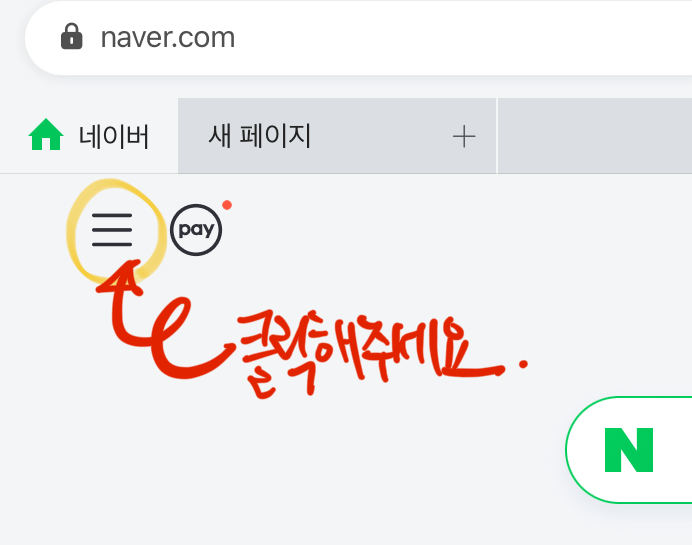
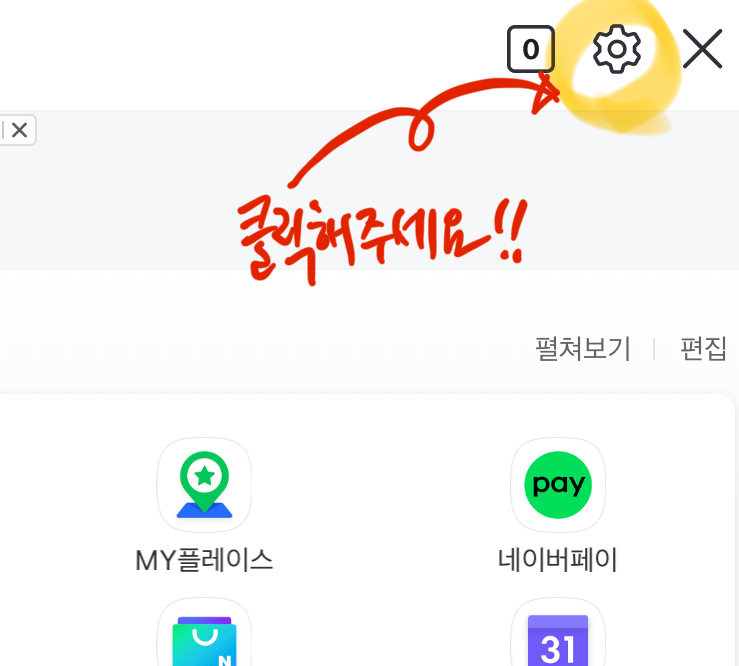
네이버에 로그인하신 후 왼쪽화면의 삼선 아이콘을 클릭 후 톱니바퀴(설정) 아이콘을 클릭하여 개인정보 설정화면으로 이동합니다.
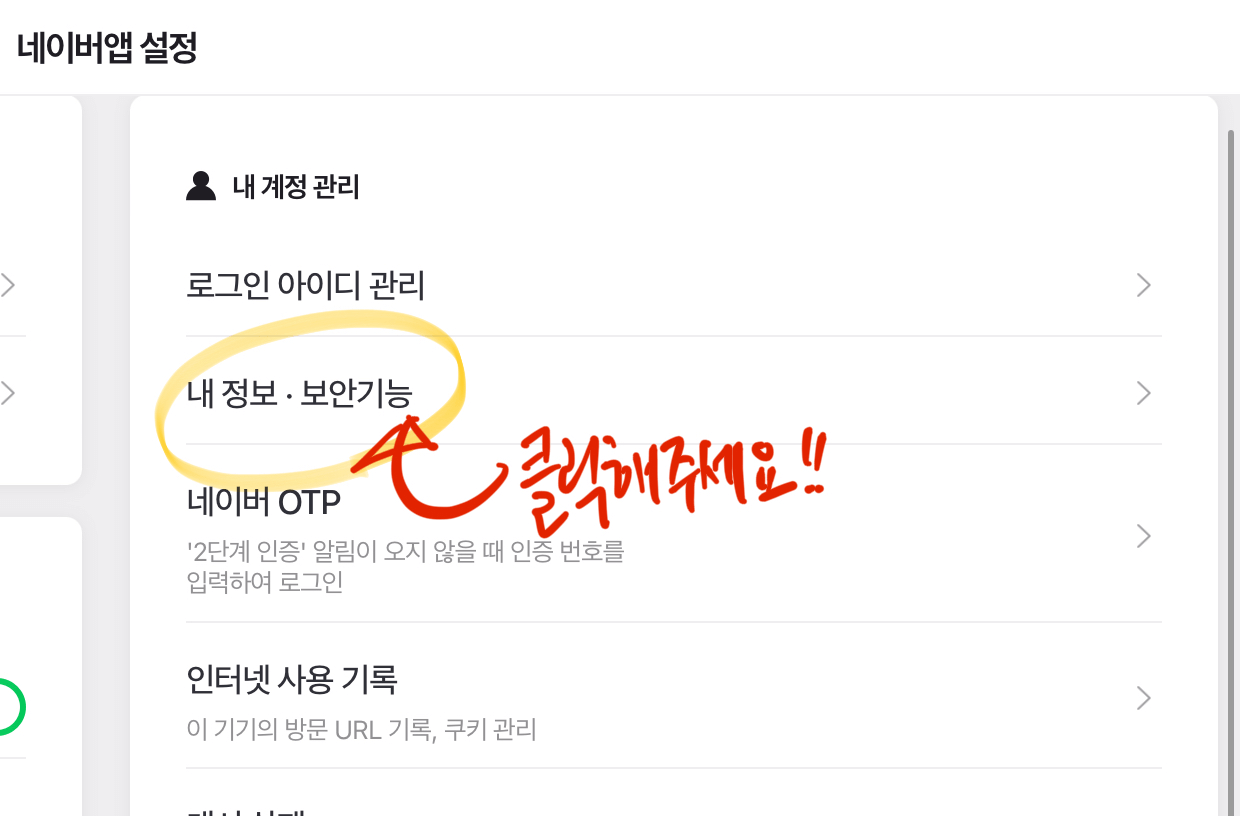

‘내 정보 보안기능’을 클릭하면 보안설정 화면으로 이동합니다. 2단계 인증을 이미 만들어 두 신분이라면 오른쪽 사진의 ‘관리‘부분이 ‘설정‘으로 되어있을 겁니다.
저는 이미 설정이 되어 있기 때문에 ‘관리‘로 나타납니다. 아직 설정을 안 하신 분들은 ‘설정‘을 이미 인증을 설정하신 분들은 ‘관리‘를 눌러 ‘비밀번호 재확인‘화면으로 이동합니다.
비밀번호 재확인 화면에서는 비밀번호를 한번 더 입력하시고 ‘확인’을 눌러 2단계 인증 설정화면으로 이동합니다.
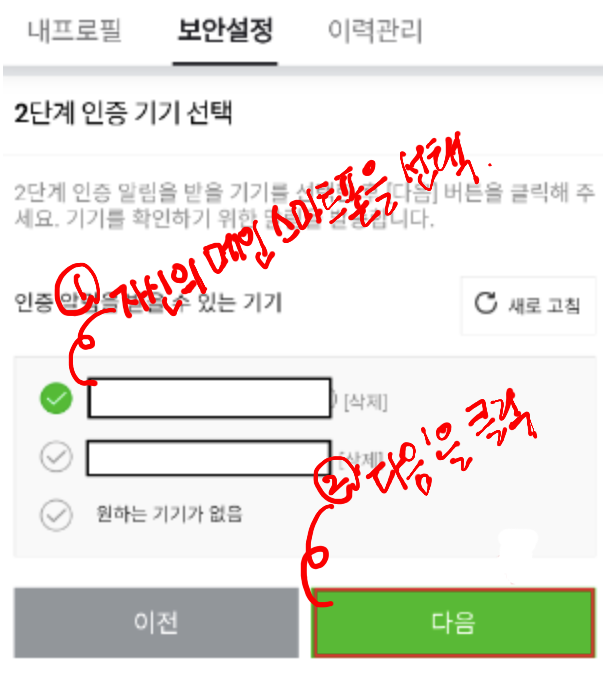
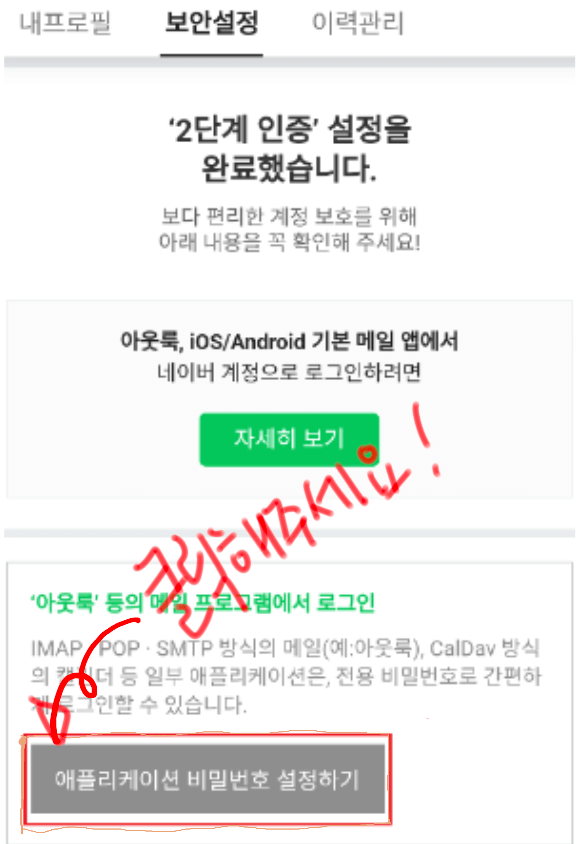
맨 위쪽의 ‘보안설정‘탭에서 2단계 인증 기기 선택화면이 나옵니다. 여기서 자신이 메인으로 사용하는 스마트폰을 선택해 주시고 다음을 눌러줍니다.
2단계 인증설정이 완료되면 이제 ‘애플리케이션 비밀번호 설정하기‘를 통해 2단계 인증을 거치지 않고 네이버 캘린더에 접든 할 권한을 획득할 비밀번호를 설정해 줍니다.
이제 2단계 인증설정은 거의 다 끝나갑니다. 이제 설정할 애플리케이션 비밀번호(2단계 인증용) 설정하기 부분은 중요하니 집중해서 따라와 주세요.
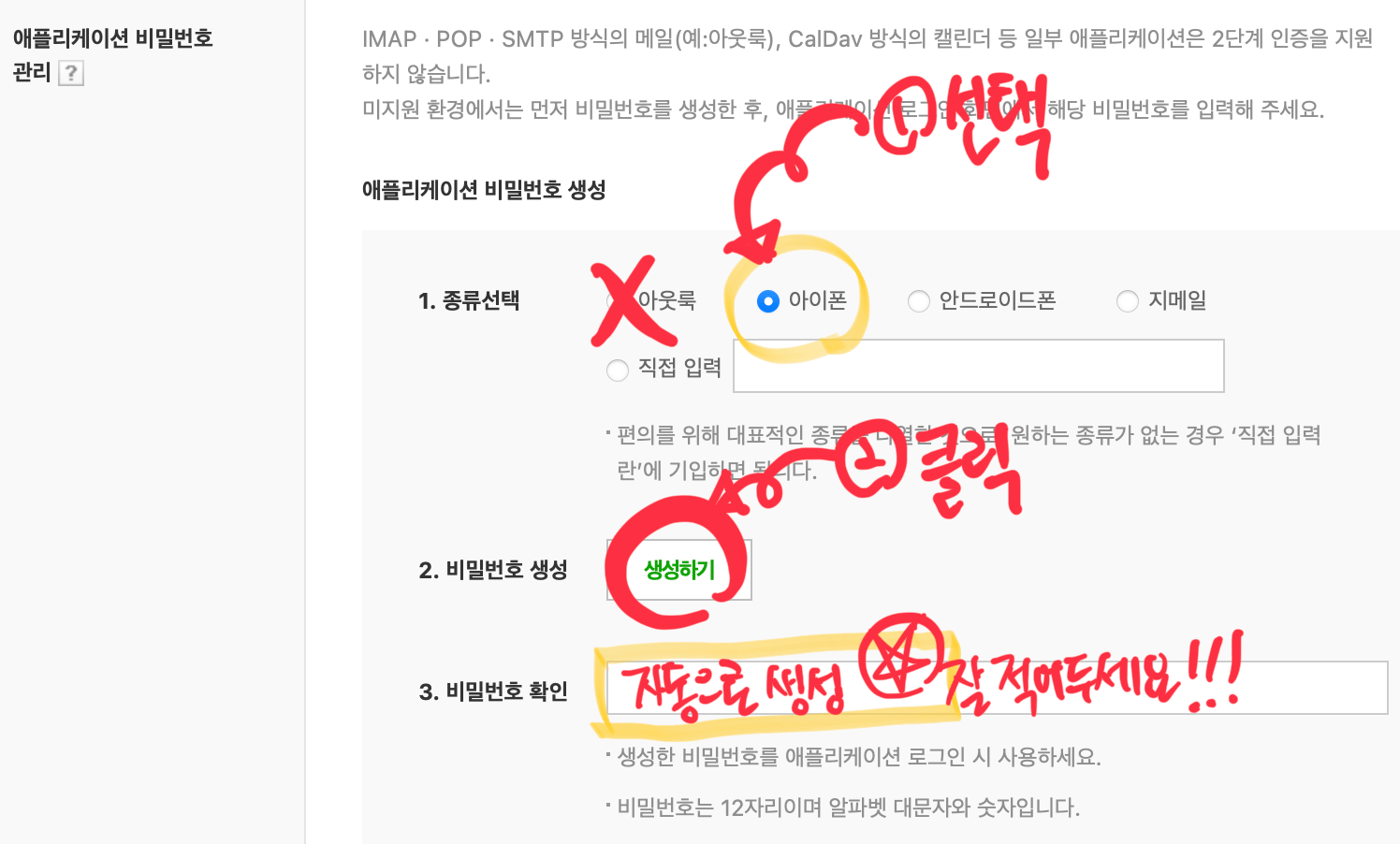
아웃룩이 아닌 아이폰을 선택합니다. 이후 비밀번호 생성의 ‘생성하기’를 클릭해 주면 3번 비밀번호 확인 부분에 자동으로 비밀번호가 생성됩니다.
이 비밀번호를 이용해 아이폰 캘린더에 네이버 캘린더를 연동할 것이기에 이 부분의 비밀번호를 따로 메모하시거나 창을 닫지 마시고 유지시켜 주시면서 다음 단계로 진행합니다.
2. 네이버 캘린더를 아이폰 캘린더에 연동하기
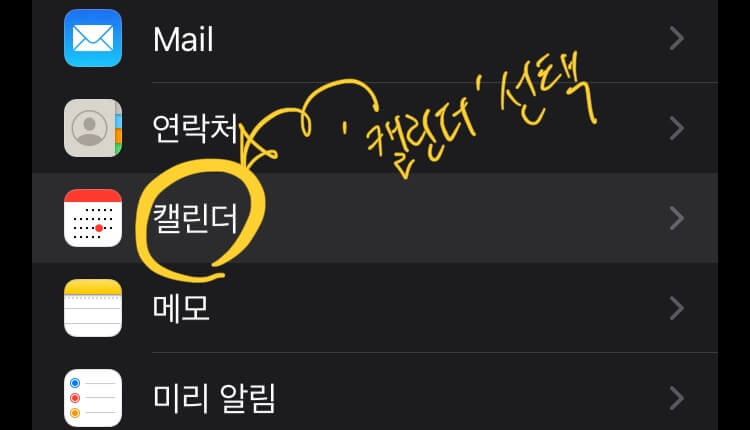
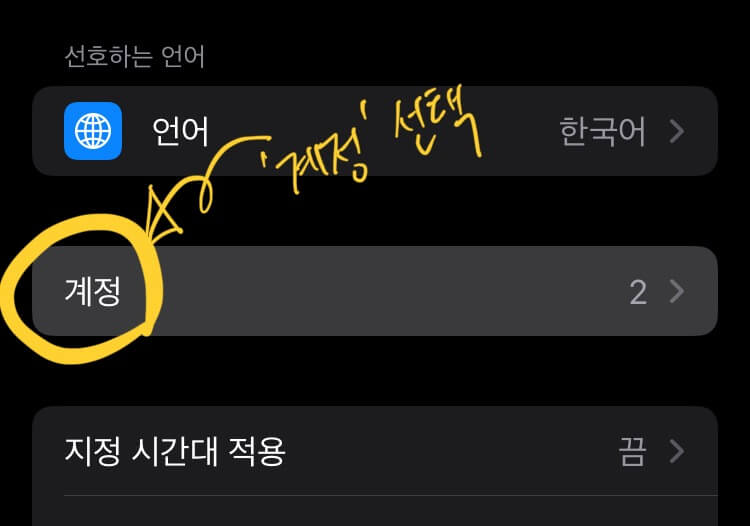
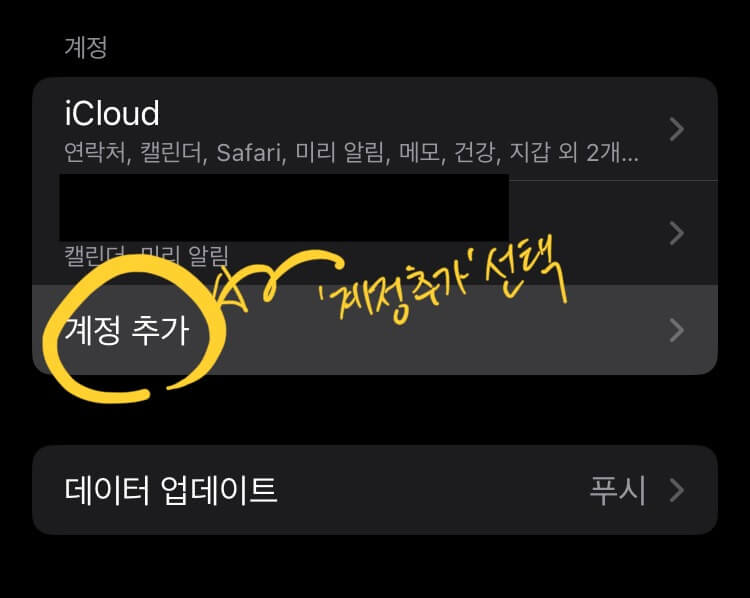
아이폰의 설정으로 들어가 ‘캘린더‘ – ‘계정‘을 선택해줍니다. 계정 메뉴중 ‘계정 추가‘를 선택합니다.
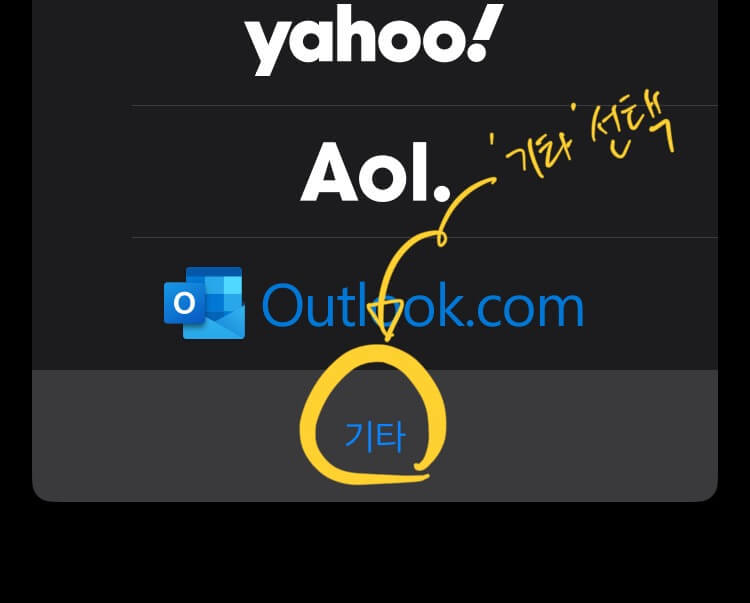
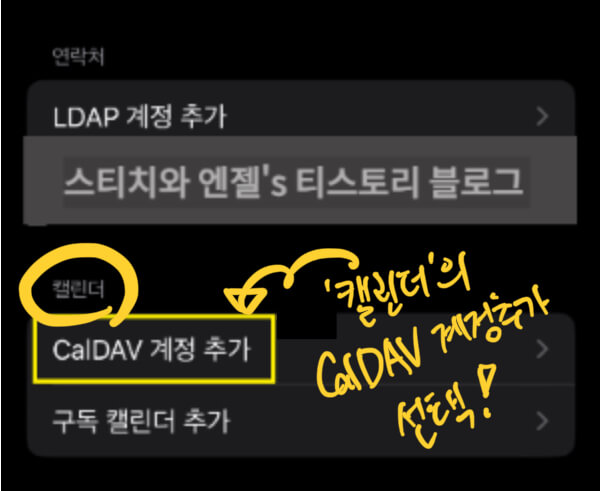
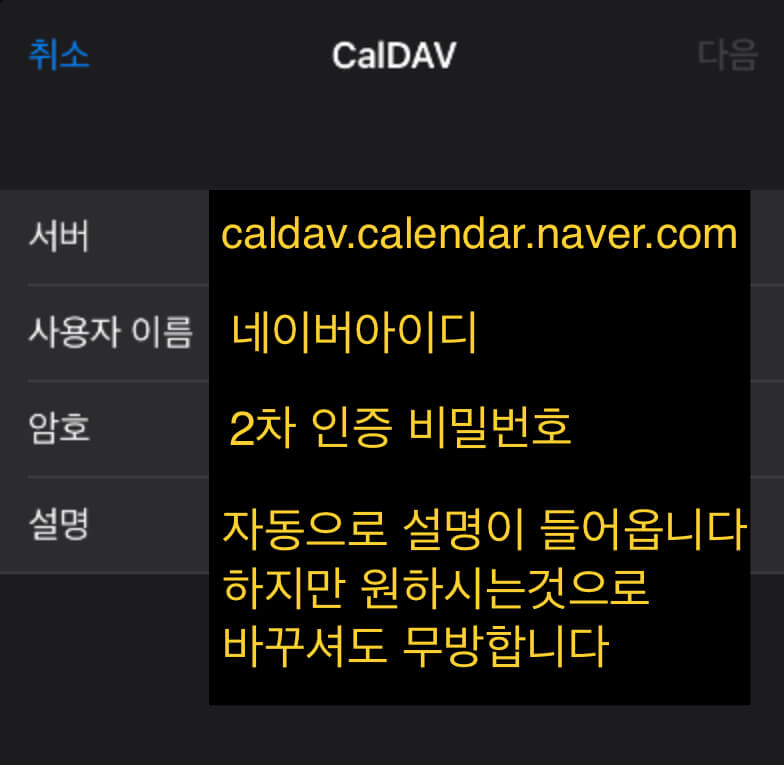
‘계정 추가‘에 여러 가지 항목이 보이는데 이 중에서 가장 아래에 ‘기타‘를 선택합니다. 다음화면에서 맨 아래쪽의 ‘캘린더‘ 메뉴 중 ‘CalDAV 계정 추가‘를 선택합니다.
‘CalDAV‘화면에서 서버에는 ‘caldav.calendar.naver.com‘을 ‘사용자 이름’에 ‘네이버 아이디‘를 ‘암호‘에는 위에서 만들었던 ‘2차 인증 비밀번호‘를 넣어줍니다.
오른쪽 화면에서 만들었던
비밀번호를 넣어주셔야 합니다.
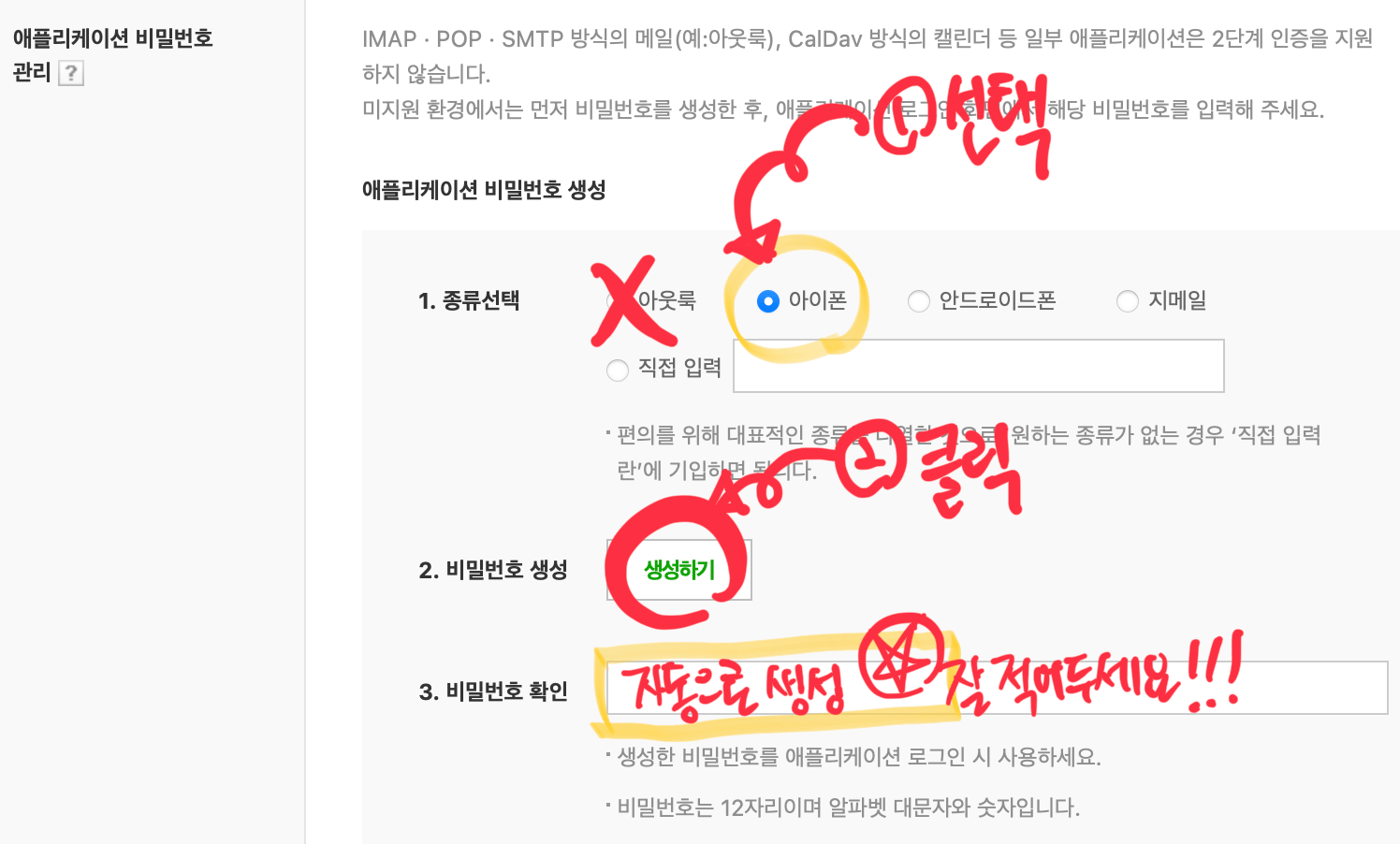
맨 아래쪽의 ‘설명‘ 부분은 자동으로 무언가 생성되는데요 중요한 부분은 아니기에 그냥 두시거나 여러 가지 캘린더를 연동하시려는 경우 구분을 위한 설명을 넣어주셔도 됩니다.
3. 캘린더 연동 확인해 보기
이제 위의 설정들을 완료하고 나면 오른쪽의 사진과 같은 화면이 나타나며 그곳에서 사용을 승인(ON)을 해주면 아이폰 캘린더에 네이버 캘린더가 연동된 것을 보실 수 있으실 겁니다.
축하드립니다.
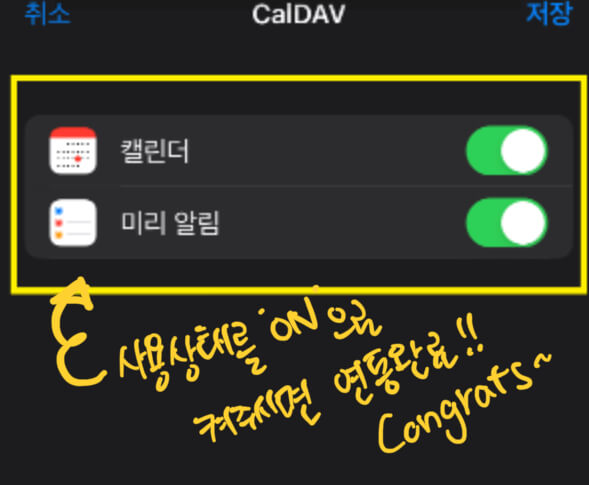
3.1 ‘SSL을 사용하여 연결할 수 없음’ 해결하기
하지만 가끔 오른쪽 사진과 같은 화면이 나타날 때가 있으실 텐데요. 이경우는 네이버 2단계 인증설정 단계에서 종류를 아이폰으로 설정하지 않은 경우 발생하는 것으로 보입니다.
그래서 2단계 인증 비밀번호를 설정하실 때 꼭 아이폰으로 선택해서 생성하시길 권해드립니다.
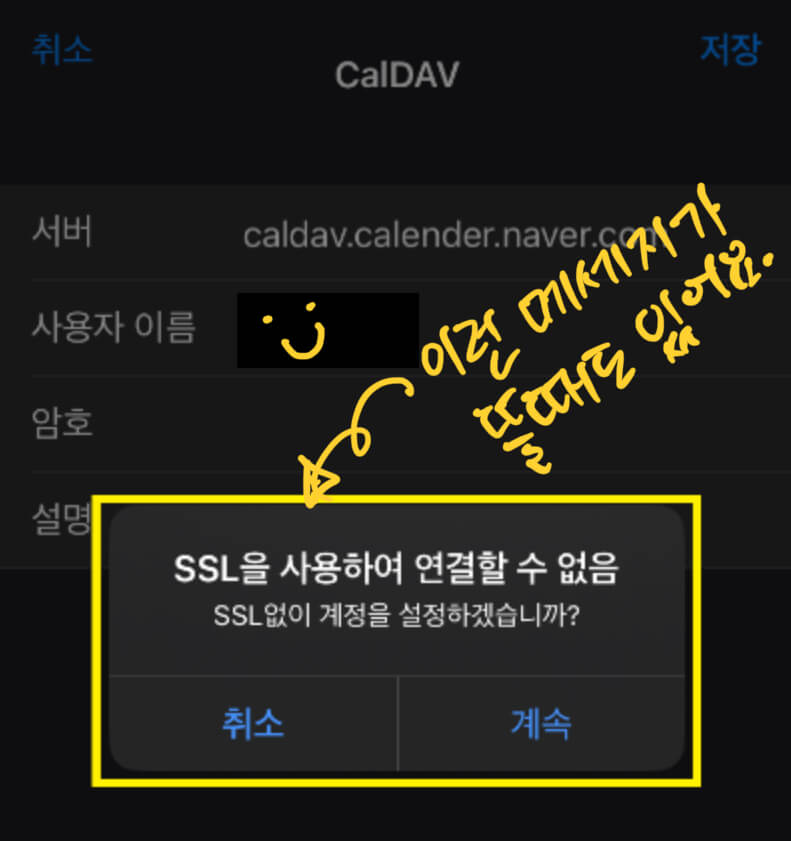
이것으로 아이폰 캘린더에 네이버 캘린더 연동하기에 대해 알아보았습니다. 도움이 되셨길 바랍니다. THANKS FOR READING.